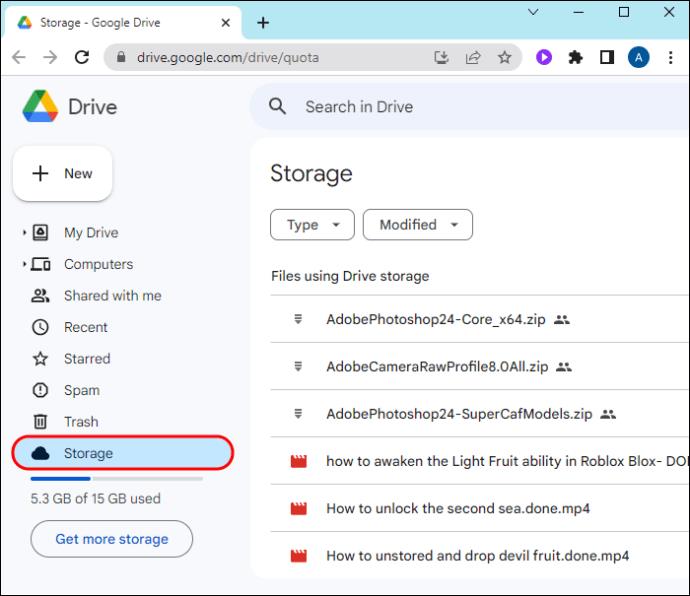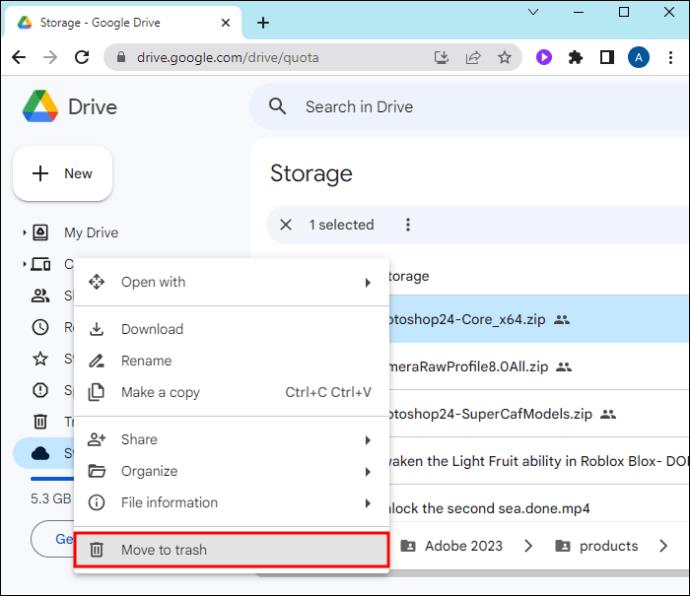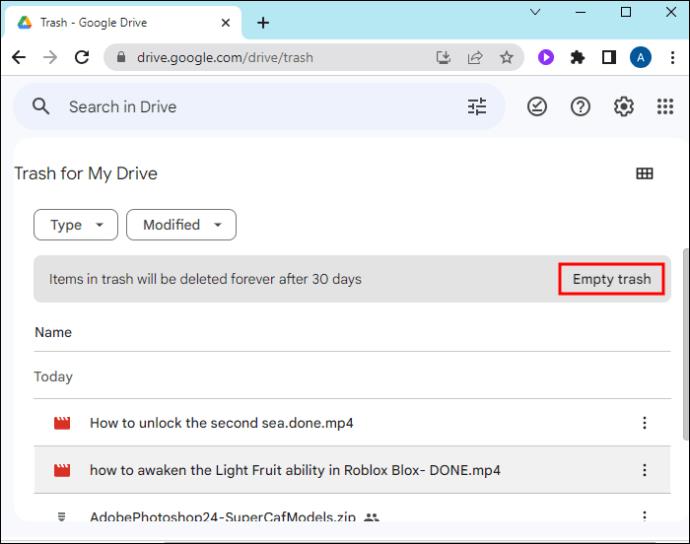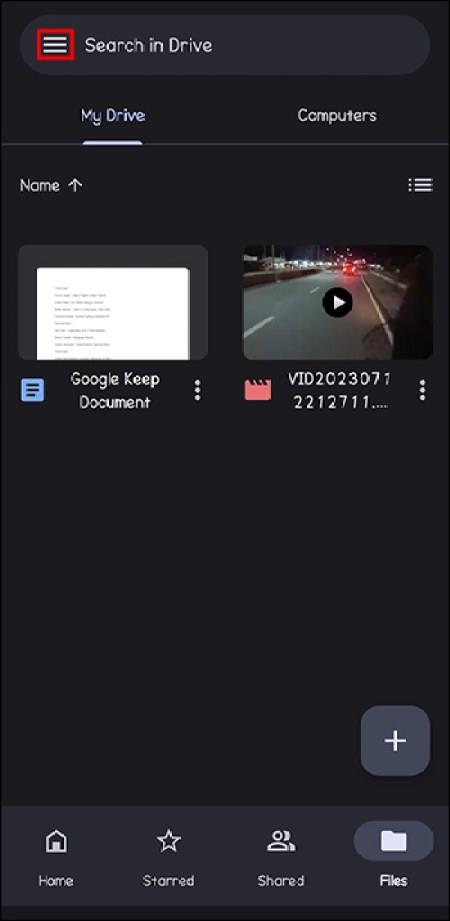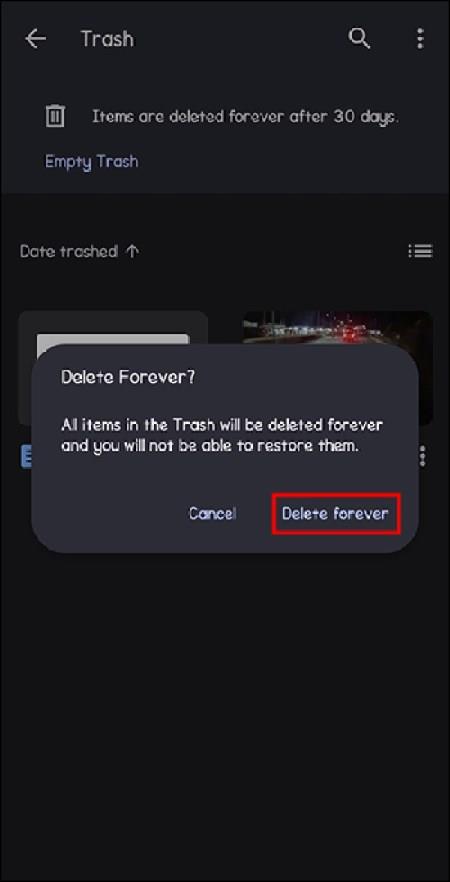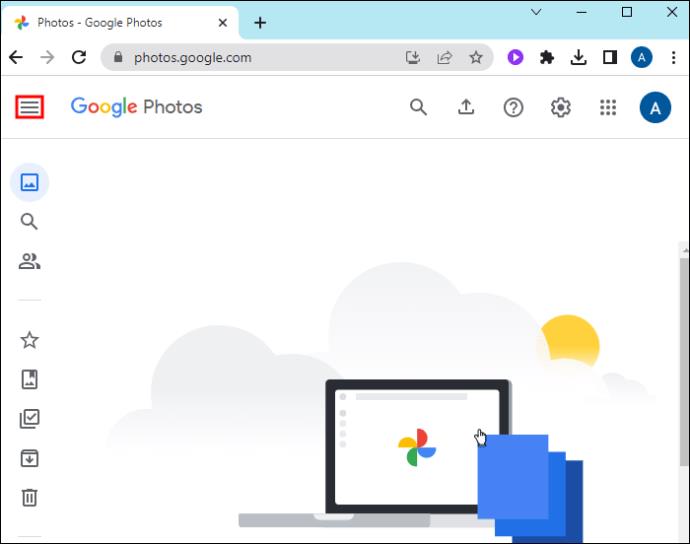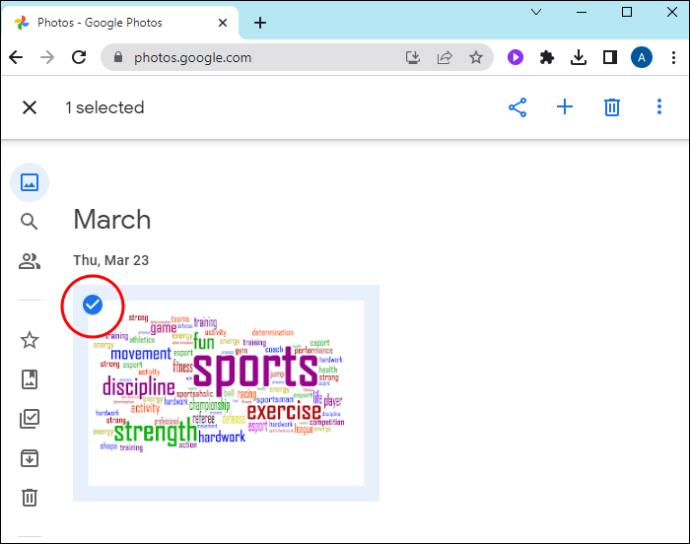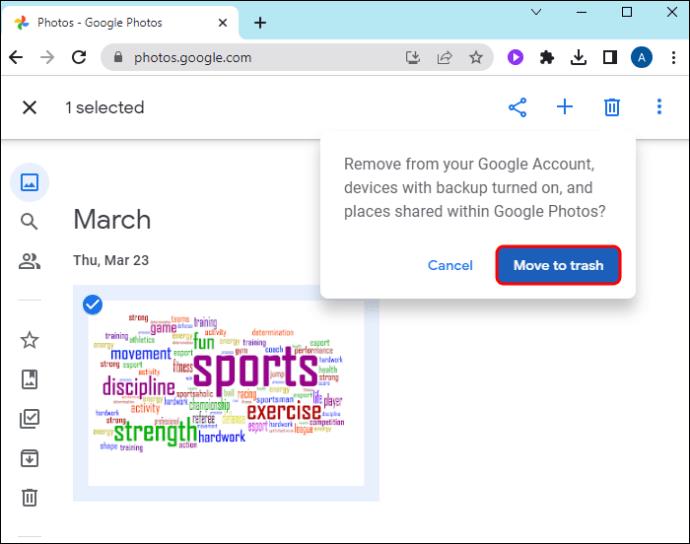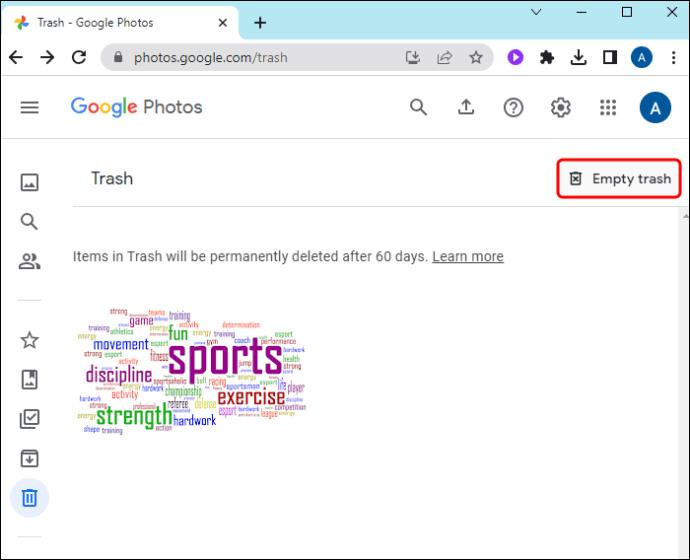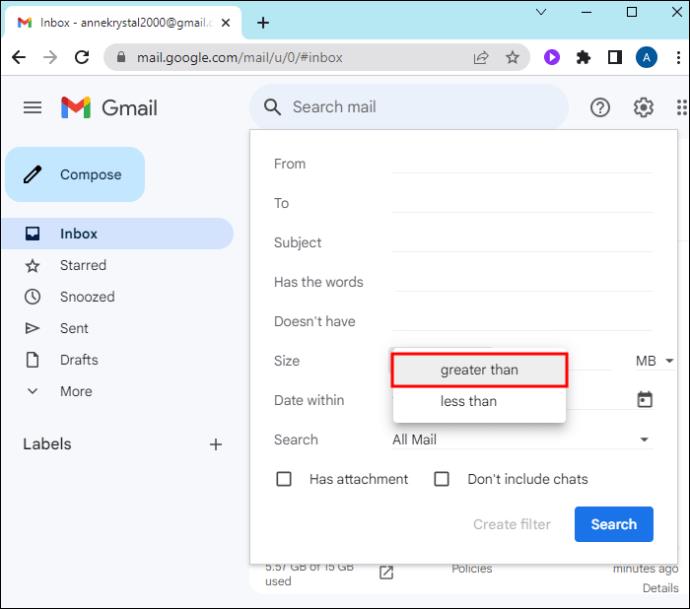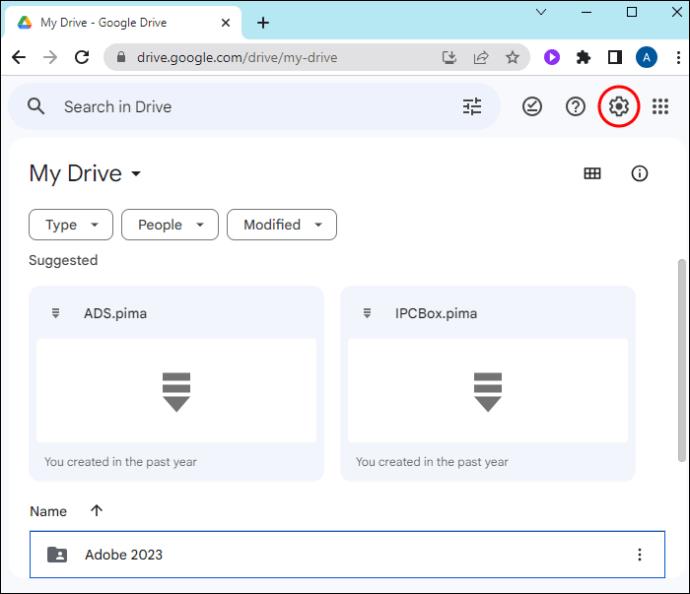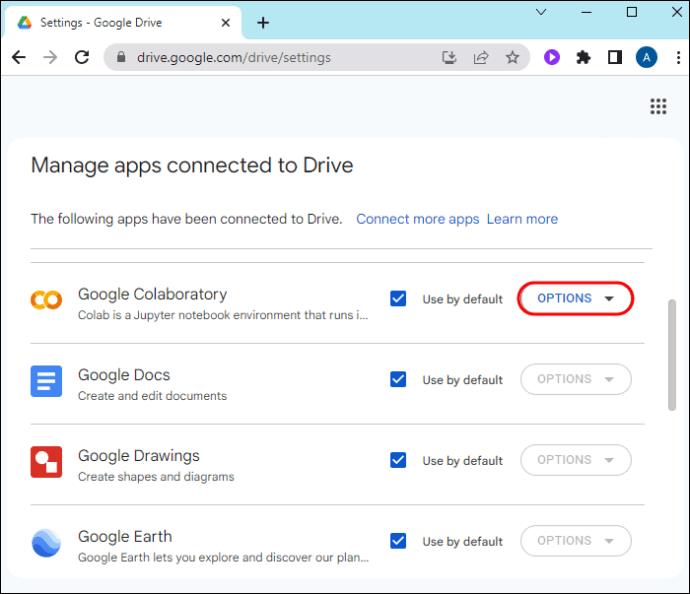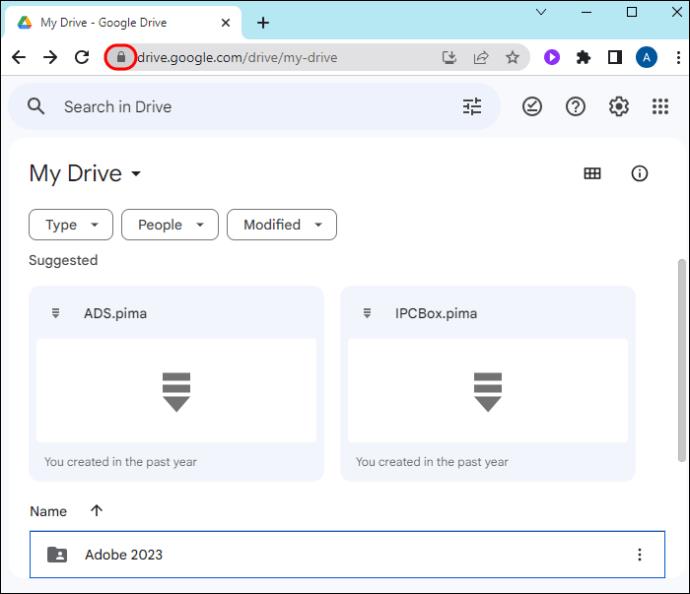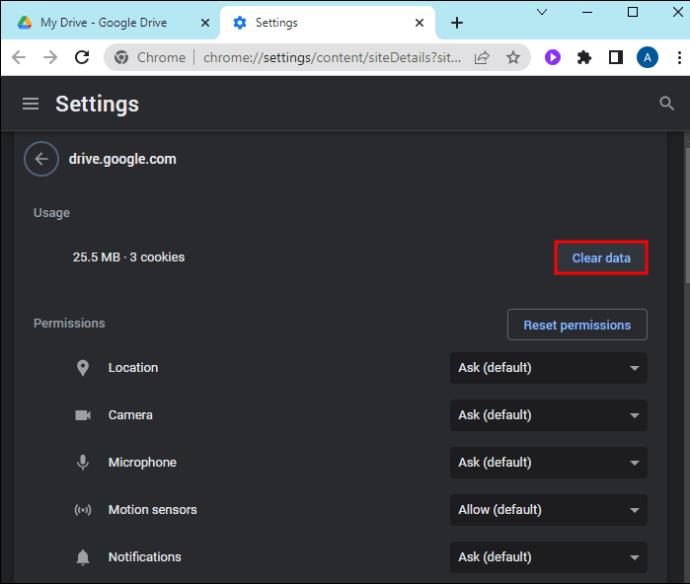Zaplnění úložiště na Disku Google může vaši práci zastavit. Zabráníte tak synchronizaci důležitých souborů, nahrávání nových fotek do Fotek Google a přijímání nových e-mailů. Mohou se však vyskytnout případy, kdy Disk Google oznámí, že vaše úložiště je plné, i když by tomu tak být nemělo.

Tato příručka vysvětluje, proč může Disk Google zobrazovat „chybu plného úložiště“ a některá možná řešení.
Proč Disk Google říká, že úložiště je plné
Disk Google odešle upozornění, že vaše úložiště je plné z následujících důvodů:
- Nadbytečné obrázky a videa ve Fotkách Google.
- Úplná složka Koš.
- Gmail obsahuje soubory příloh, které nepotřebujete.
- Je třeba vymazat mezipaměť Disku Google.
- Disk Google má skrytá data, která zabírají spoustu úložného prostoru.
- Neviditelné osiřelé soubory.
Chybová zpráva „Úložiště je plné“ se může zobrazit, i když Disk Google uvádí, že má dostatek místa. To by vás mohlo vést k domněnce, že se jedná o chybu nebo chybu. Nejprve zkontrolujte dostupný úložný prostor na Disku Google. Ujistěte se, že se vaše kvóta úložiště nesnížila. Pokud ano, pak Google správně řekl, že vaše úložiště je plné.
Jak vyřešit chybu „Úložiště je plné“ na Disku Google
Vymazat velké soubory
Začněte kontrolou souborů v úložišti Disku Google. Identifikujte velké soubory, které nepotřebujete, a odstraňte je. Zde je návod, jak to udělat na PC:
- Spusťte Disk Google ve webovém prohlížeči a přihlaste se pomocí přihlašovacích údajů k účtu Google.
- Přejděte na levý postranní panel a vyberte Úložiště.
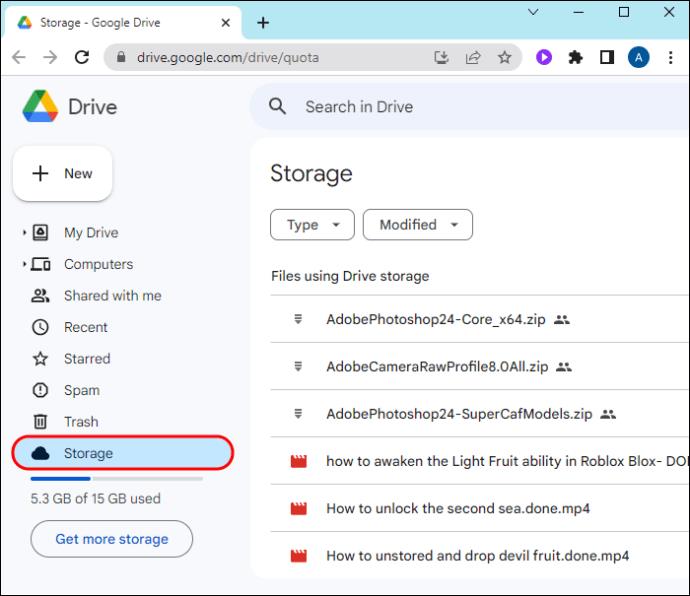
- Klikněte na šipku vedle položky Použité úložiště. Když šipka ukazuje dolů, uvidíte jako první velké soubory.
- Odstraňte všechny velké soubory, které již nepotřebujete. Klikněte pravým tlačítkem na soubor a klikněte na Přesunout do koše.
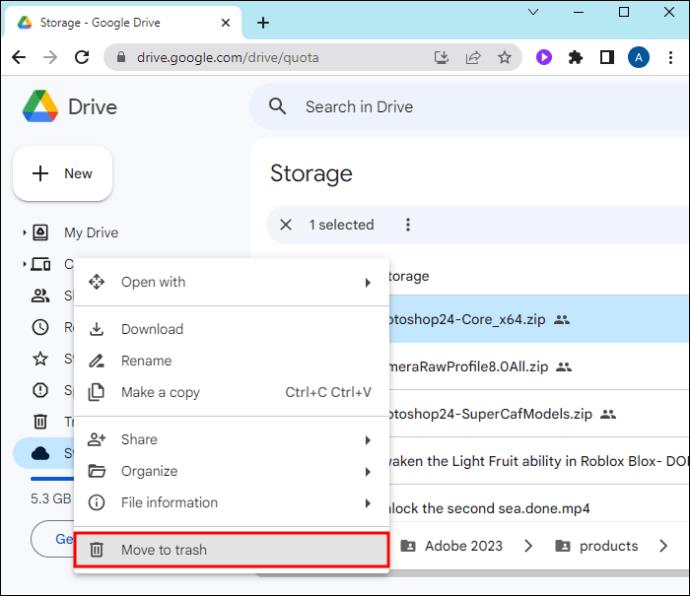
Pokud zálohujete soubory z počítače na Disk Google, získáte k nim přístup zde . Poté odstraňte ty velké, které již nepotřebujete. Po uvolnění úložného prostoru na Disku Google vyzkoušejte tato další řešení.
Smazané složky na Disku Google můžete vždy obnovit , takže si nedělejte starosti, pokud omylem smažete důležitý soubor nebo složku.
Vysypat koš
Všechny smazané soubory budou odeslány do složky Koš na Disku Google. Bohužel budou i nadále spotřebovávat úložný prostor po dobu 30 dnů. Google je po tuto dobu uchovává, abyste mohli obnovit jakýkoli soubor, který jste omylem smazali. Po 30 dnech automaticky vyprázdní koš. Pokud nechcete čekat, až Google po měsíci vymaže vaše soubory koše, udělejte to sami na počítači:
- Otevřete v počítači webový prohlížeč a spusťte Disk Google.
- Přihlaste se pomocí svého uživatelského jména a hesla.

- Přejděte do nabídky na levém panelu a zvolte Koš.
- Chcete-li odstranit všechny soubory, klikněte na šipku rozevíracího seznamu vedle Koše a vyberte Vysypat koš.
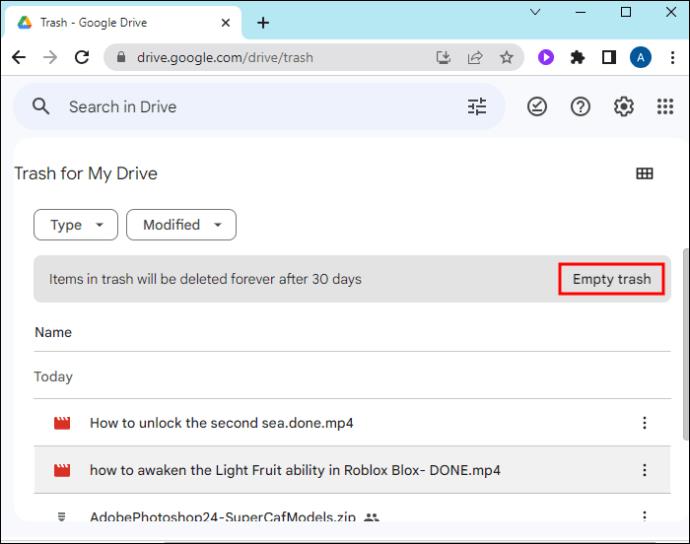
Pokud používáte mobilní aplikaci Disk Google, postupujte takto:
- Otevřete v telefonu aplikaci Disk Google.
- Klepněte na ikonu tří pruhů v levém horním rohu.
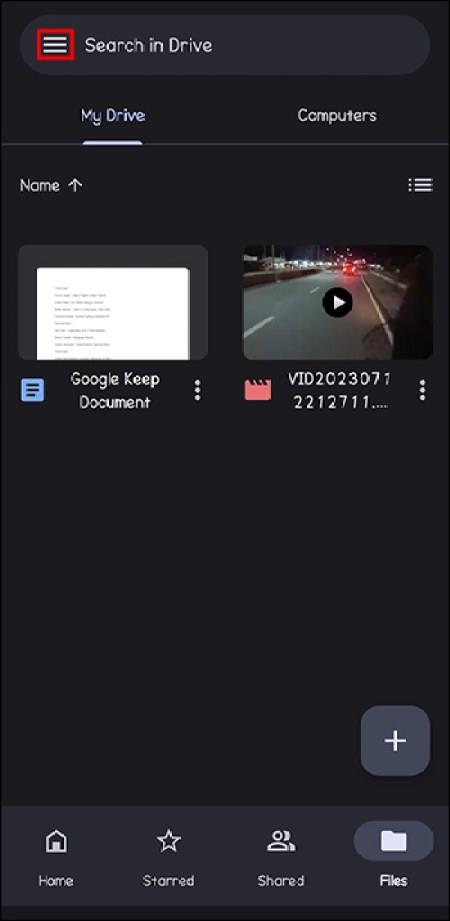
- Klepněte na Koš a klepněte na Vysypat koš.
- Vyberte Smazat navždy, pokud jsou v přihrádce soubory, které chcete vyprázdnit.
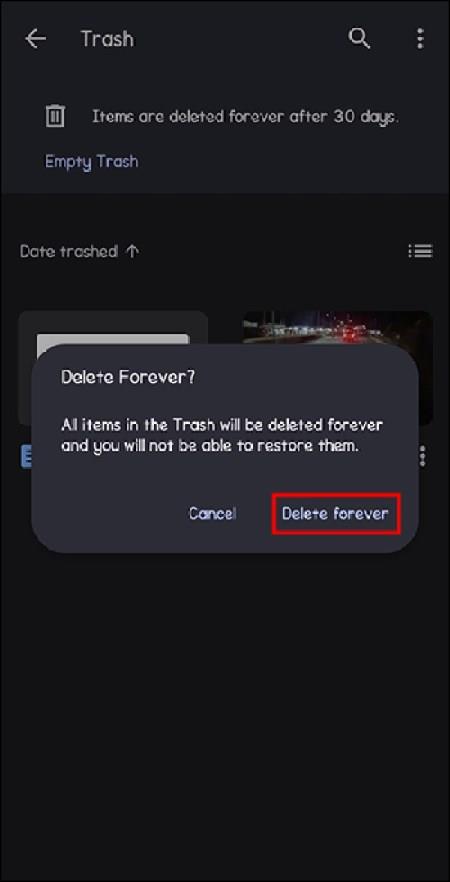
Po vyprázdnění koše se odhlaste z Disku Google a poté se znovu přihlaste, abyste zjistili, zda přetrvává upozornění „Úložiště je plné“.
Odstraňte nepotřebné soubory z Fotek Google
Pokud uvolníte místo ve Fotkách Google , budete mít více místa i na Disku. Je to proto, že Fotky a Disk mají společnou kvótu úložiště.
Pokud Fotky obsahují velká nepotřebná videa, může Disk Google indikovat, že je vaše úložiště plné. Měli byste odstranit videa a fotografie, které již nepotřebujete, abyste uvolnili úložný prostor.
- Otevřete Fotky Google ve svém webovém prohlížeči.
- Kliknutím na ikonu hamburgeru v levém horním rohu otevřete hlavní nabídku (tři řádky).
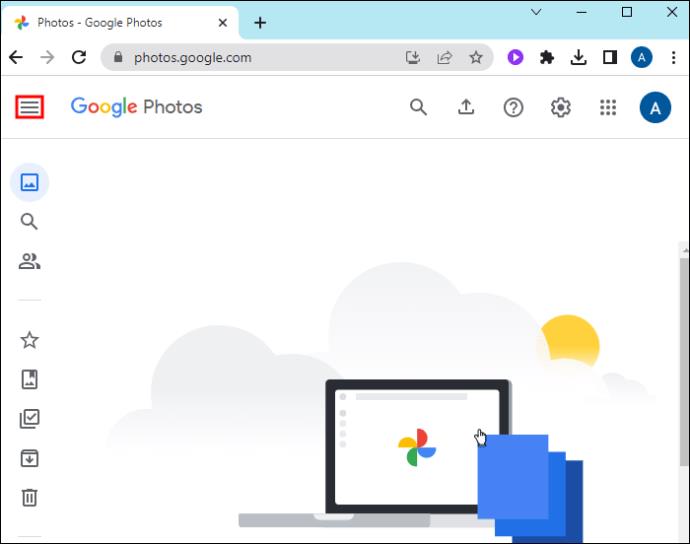
- Vyberte Fotky.
- Klikněte na ikonu zaškrtnutí v levém horním rohu videa nebo fotografie. Tím se položka přidá do seznamu Odstranit. Tento postup opakujte, dokud do seznamu nepřidáte všechny nepotřebné soubory.
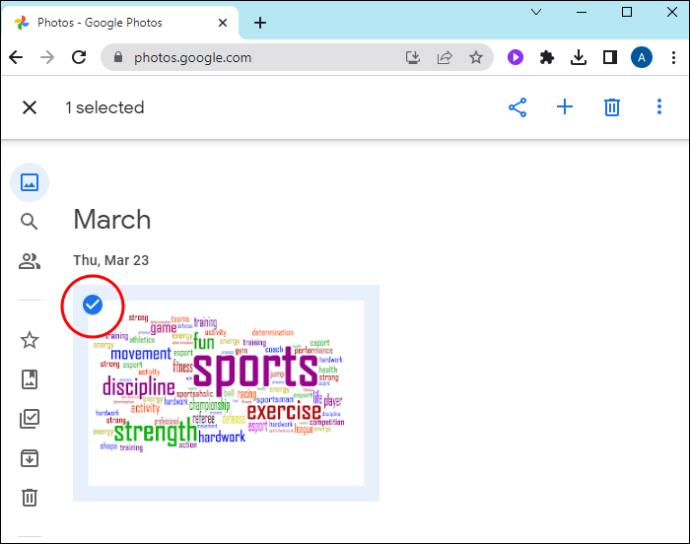
- Přejděte do pravého horního rohu a klikněte na ikonu koše .
- Klepněte na ikonu Přesunout do koše .
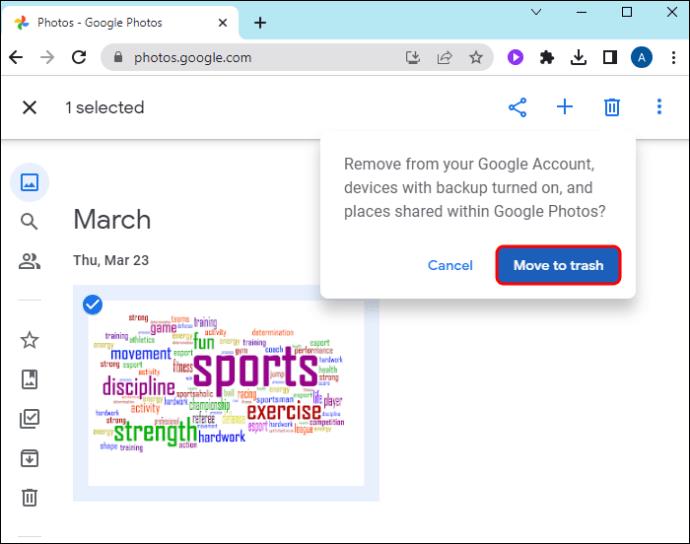
- Otevřete Koš na levém panelu nabídek.
- Klepněte na Vysypat koš v pravém horním rohu.
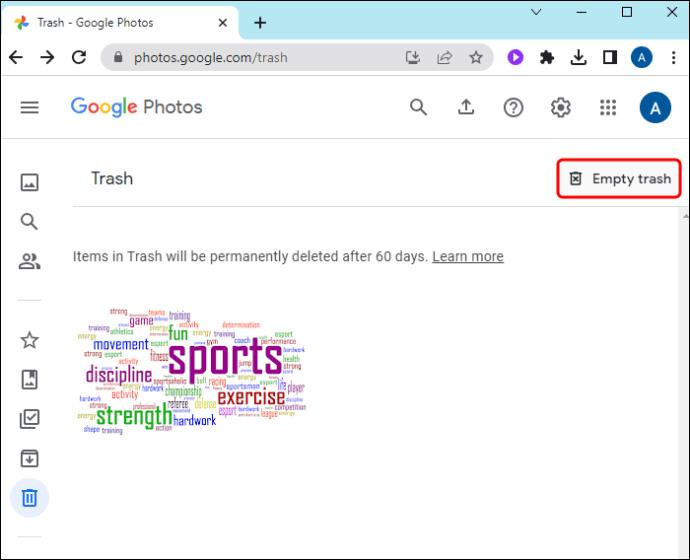
Pokud jste synchronizovali Disk Google s počítačem, smazané soubory budou odstraněny z obou umístění.
Odstraňte nepotřebné soubory ze svého účtu Gmail
E-maily s malými přílohami obecně nezabírají mnoho místa na Disku. E-maily s velkými přílohami však mohou zabírat značné místo na jednotce. Měli byste automaticky odstranit staré e-maily z Gmailu, aby se na Disku Google přestala zobrazovat chybová zpráva „Úložiště je plné“.
- Otevřete webový prohlížeč a otevřete svůj účet Gmail.
- Klepněte na ikonu Zobrazit možnosti vyhledávání na okraji poštovní schránky Hledat .
- Přejděte dolů do rozevírací nabídky Velikost . Vyberte Větší než.
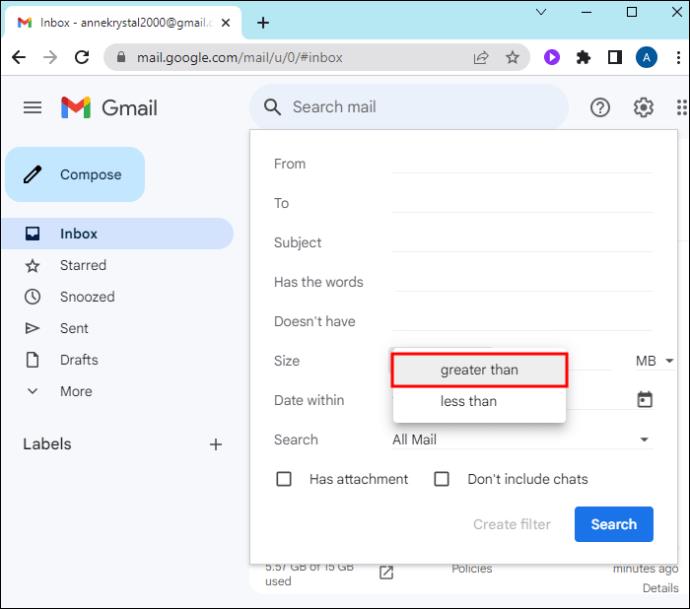
Do dalšího pole zadejte požadovanou velikost a z rozevíracího seznamu v posledním poli vyberte MB .
- Předpokládejme, že zadáte 10 MB. Stiskněte tlačítko Hledat v pravém dolním rohu. Zobrazí se e-maily, které jsou větší než 10 MB.
Odstraňte skrytá data aplikací
Disk Google se může propojit s aplikacemi třetích stran, jako je WhatsApp. Tyto aplikace mohou ukládat soubory, které zabírají značný úložný prostor na Disku Google. Pokud tato data odstraníte, váš Disk Google vás možná přestane upozorňovat, že je vaše úložiště plné. Zde je návod, jak to udělat na PC:
- Přístup k Disku Google prostřednictvím webového prohlížeče.
- V horní nabídce kliknutím na ikonu ozubeného kola otevřete nabídku Nastavení .
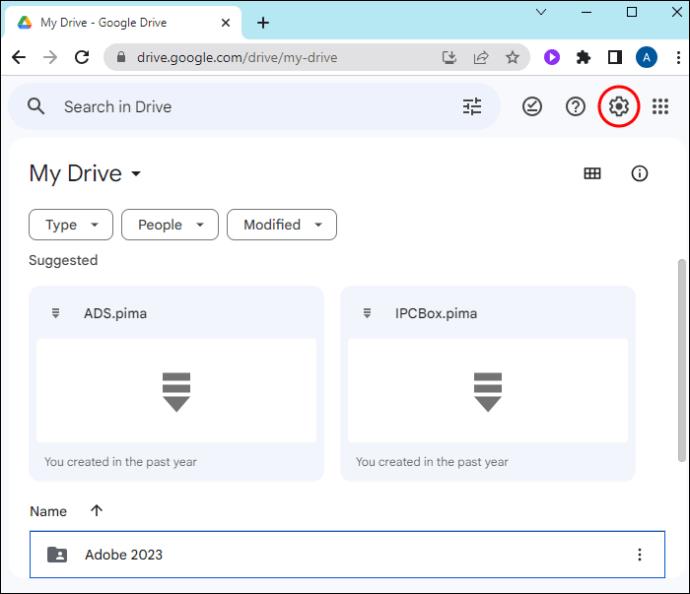
- Klepnutím na Nastavení otevřete nové okno.
- Vyberte Spravovat aplikace v části Obecné na levém panelu.
- Vyberte tlačítko Možnosti vedle aplikace a klikněte na Odstranit skrytá data aplikace. Opakujte, dokud neodstraníte skrytá data všech aplikací.
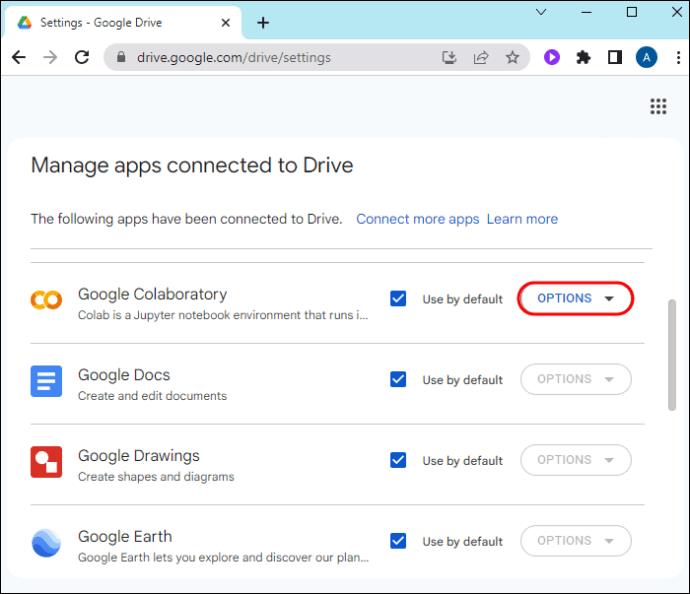
Odebrat osiřelé soubory
Když vymažete složku z Disku Google, někdy v ní soubory zůstanou. Tyto zbytkové soubory se nazývají osiřelé soubory. Protože se jedná o neviditelné soubory, nebudete vědět, že jsou stále na Disku. Jediný způsob, jak je zobrazit, je vyhledat klíčové slovo „je: neorganizovaný vlastník: já“ na vašem Disku Google.
Prozkoumejte vrácené výsledky hledání jen v případě, že existují soubory, které chcete uložit. Odstraňte soubory, které nepotřebujete, a zbytek uložte do viditelné složky.
Smazat mezipaměť
Mezipaměť zabírá značné množství úložného prostoru na Disku Google, v prohlížečích a dalších aplikacích. Mezipaměť je dobré často vymazávat, protože to může ovlivnit výkon Disku Google. V tomto kontextu může být mezipaměť důvodem, proč Disk Google stále hlásí, že je vaše úložiště plné. Zde je návod, jak vymazat mezipaměť Disku Google v počítači:
- Otevřete webový prohlížeč a otevřete Disk Google.
- Najděte a klikněte na ikonu visacího zámku vedle názvu adresy URL.
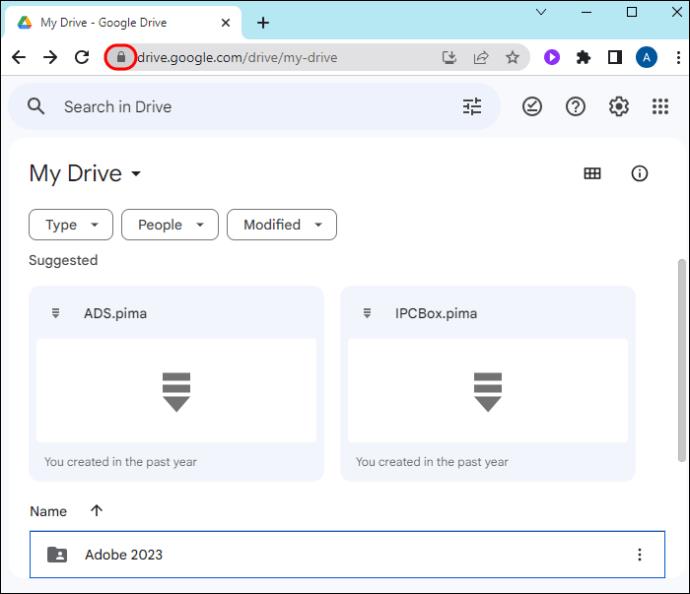
- Z rozevíracího seznamu vyberte Nastavení webu .
- Klikněte na Vymazat data pod záložkou Použití .
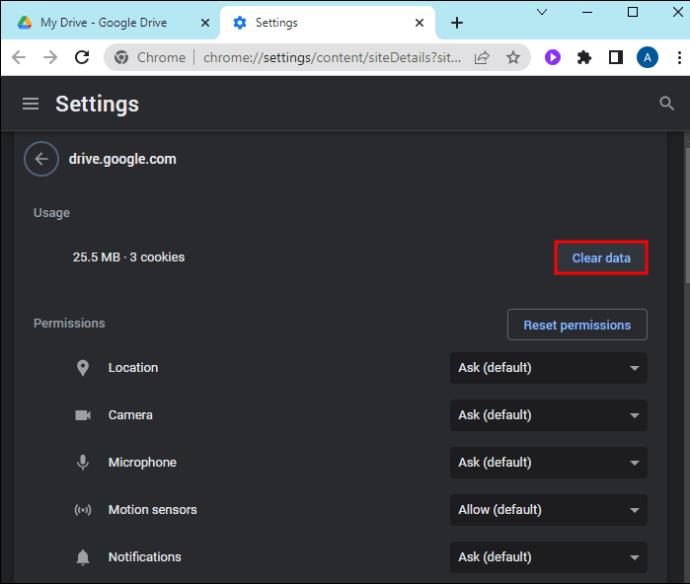
Uvolněte místo na Disku Google
Disk Google vás někdy může upozornit, že je váš úložný prostor plný. První věcí je ověřit, zda je tato zpráva pravdivá. Zkontrolujte dostupné úložiště na Disku Google.
Poté se rozhodněte, zda potřebujete odstranit velké soubory, nepotřebné soubory, mezipaměť Disku a skrytá data aplikací. Jedinou další možností je zaplatit za další úložný prostor na Disku, poté můžete obnovit ukládání souborů do cloudové služby úložiště Google. A pokud to nefunguje, podívejte se na nejlepší alternativy Disku Google k ukládání souborů online.
Nejčastější dotazy
Jaký je limit úložiště na Disku Google?
Za prvé, Google poskytuje až 15 GB bezplatného úložiště. Tento úložný prostor sdílí Disk Google, Fotky Google a Gmail. Pokud chcete více místa na Disku Google, jedinou možností je zakoupit si jej od Googlu.
Co se stane, když se moje úložiště na Disku Google zaplní?
Pokud využíváte celé úložiště Disku Google, nemůžete odesílat e-maily, nahrávat obrázky a videa ani ukládat důležité soubory. Prvním řešením je tedy uvolnit úložný prostor odstraněním nepotřebných souborů. Za druhé, můžete upgradovat na prémiový tarif úložiště, abyste získali více místa.